Cum să dezactivați ecranul divizat Skype
Publicat: 2022-12-10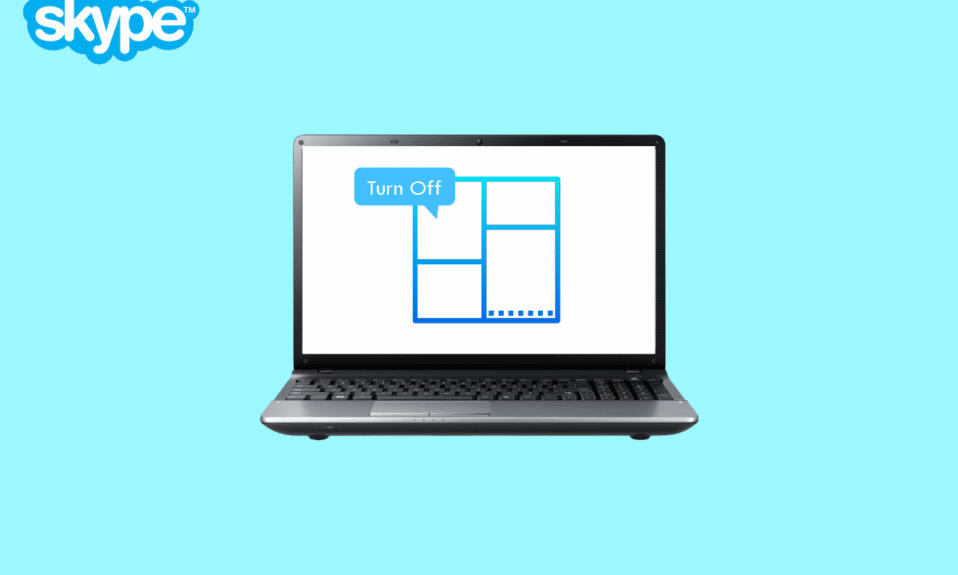
Skype este un program care permite comunicarea prin telefon, video și mesagerie instantanee prin Internet. Una dintre cele mai timpurii descoperiri ale protocolului VoIP (Voice over Internet Protocol) a fost Skype. În acest articol, vom explica cum să dezactivați Skype Split Screen și de ce modul Skype Split View nu funcționează. Veți învăța, de asemenea, cum să aduceți o fereastră Skype în față și să îmi restabiliți ecranul Skype. Citiți până la sfârșit pentru a afla mai multe.

Cuprins
- Cum să dezactivați ecranul divizat Skype
- Ce este Skype Split Screen? Ce este Split View Mode pe Skype?
- De ce este Skype-ul meu atât de mic?
- Cum scap de Skype Mini Window?
- Cum aduc o fereastră Skype în față?
- Cum modific dimensiunea videoclipului pentru un grup Skype?
- Cum îmi restabilesc ecranul Skype?
- Cum să dezactivez ecranul divizat Skype? Cum dezactivez Skype Split View?
- Cum dezactivez caseta pop-up de chat Skype?
- Cum să dezactivez Skype Split Screen Android?
- Cum să dezactivezi iPhone-ul Skype Split Screen?
- Cum scap de Split Screen pe Skype iPad?
- Cum schimb dimensiunea textului pe Skype?
- De ce nu funcționează modul Skype Split View?
Cum să dezactivați ecranul divizat Skype
Continuați să citiți în continuare pentru a găsi pașii care explică cum să dezactivați ecranul divizat Skype în detaliu, cu ilustrații utile pentru o mai bună înțelegere.
Ce este Skype Split Screen? Ce este Split View Mode pe Skype?
Vizualizarea ferestrei împărțite vă permite să deschideți un chat într-o fereastră diferită pentru fiecare contact din lista dvs. de contacte. Puteți muta ferestrele de conversație și de contact în jurul ecranului pentru a personaliza complet modul în care utilizați Skype. Nu va trebui să vă bazați pe notificări push sau să vă jucați cu numeroase contacte și chaturi, deoarece vă menține interacțiunile structurate.
Modul Vizualizare împărțită împarte totul în două ferestre , una pentru lista de contacte și una pentru fiecare conversație , spre deosebire de fereastra obișnuită a vizualizării pentru tot. Folosind această funcție, puteți muta ferestrele de conversație și contact în jurul ecranului pentru a personaliza complet modul în care utilizați Skype. Veți avea control asupra ferestrei cu care interacționați în Skype și nu va mai trebui să amestecați conversațiile din nou.
De ce este Skype-ul meu atât de mic?
Este posibil să fi activat fereastra Afișare apel când Skype se află în funcția de fundal din setările de apelare . Într-un apel video Skype, aveți o serie de alternative pentru a vă vedea prietenii, colegii de muncă, colegii și membrii familiei. Pe ecranul de apel, puteți alege între vizualizarea Speaker pentru a vă concentra asupra persoanei care vorbește și vizualizarea Grid pentru a vedea până la 10 fluxuri video și audio simultan. Puteți alege, de asemenea, între vizualizarea galerie mare și modul Împreună, ceea ce vă face să parați așezați unul lângă celălalt.
Cum scap de Skype Mini Window?
Să vedem pașii pentru a scăpa de Skype Mini Window.
1. Deschideți aplicația Skype pe PC/laptop.
Notă : Asigurați-vă că sunteți conectat la contul dvs.
2. Faceți clic pe pictograma cu trei puncte > Setări din colțul din stânga sus.
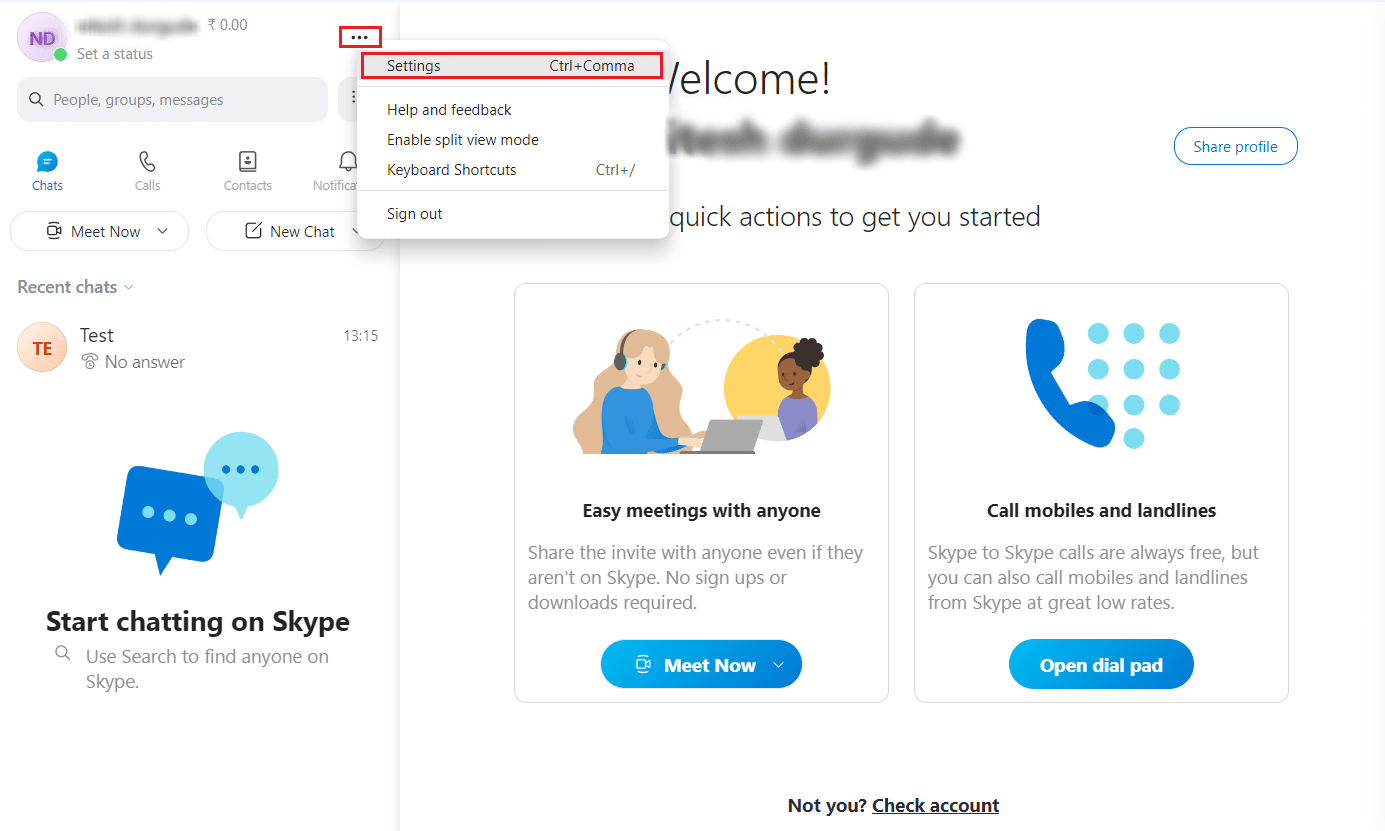
3. Faceți clic pe fila Apelare din panoul din stânga.
4. Dezactivați comutatorul pentru fereastra Afișare apel când Skype este în opțiunea de fundal .
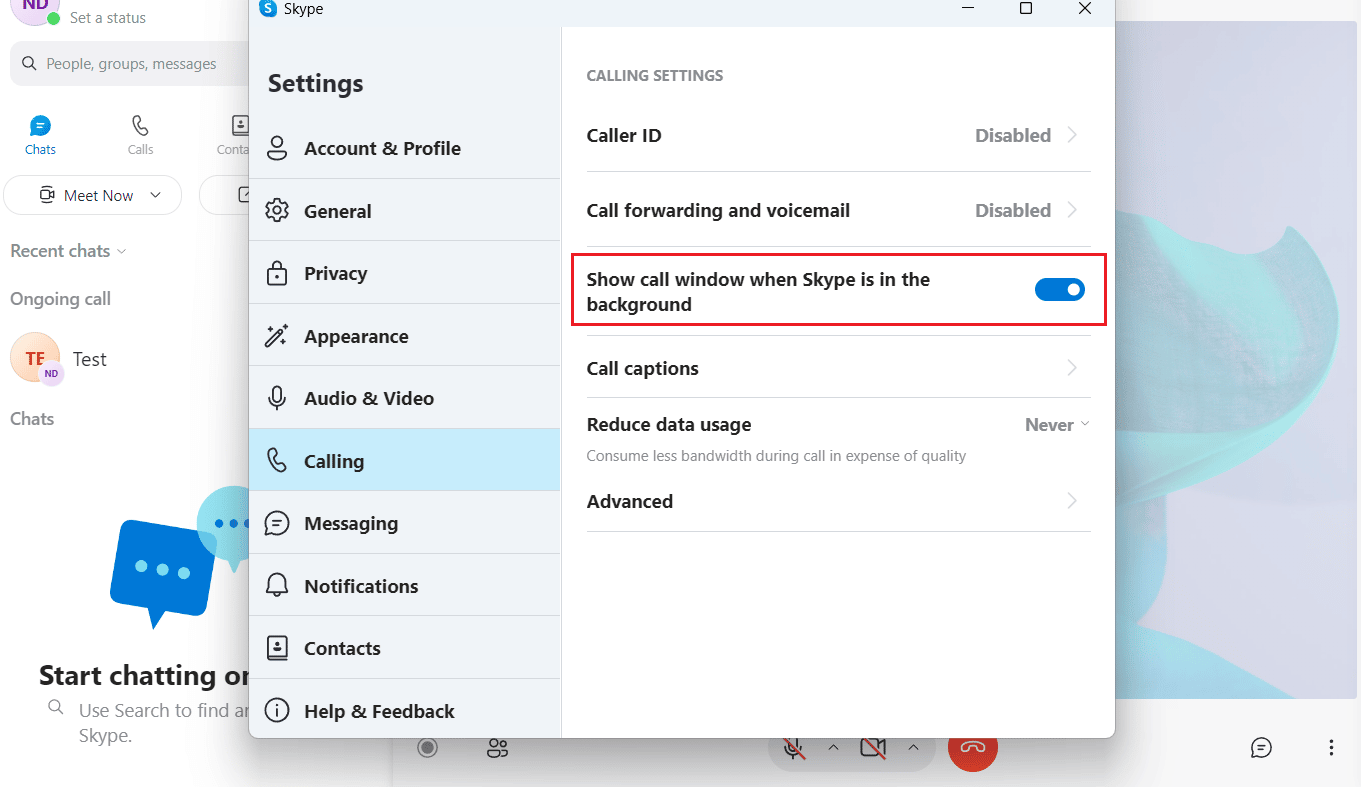
Continuați să citiți pentru a afla cum să dezactivați ecranul divizat Skype.
Citiți și : Cum să opriți Skype de la oprirea altor sunete pe computer
Cum aduc o fereastră Skype în față?
Pentru a aduce o fereastră Skype în față, urmați pașii menționați mai jos.
1. Deschideți aplicația Skype pe computer sau laptop.
2. Faceți clic pe pictograma cu trei puncte din colțul din stânga sus.
3. Apoi, faceți clic pe Setări .
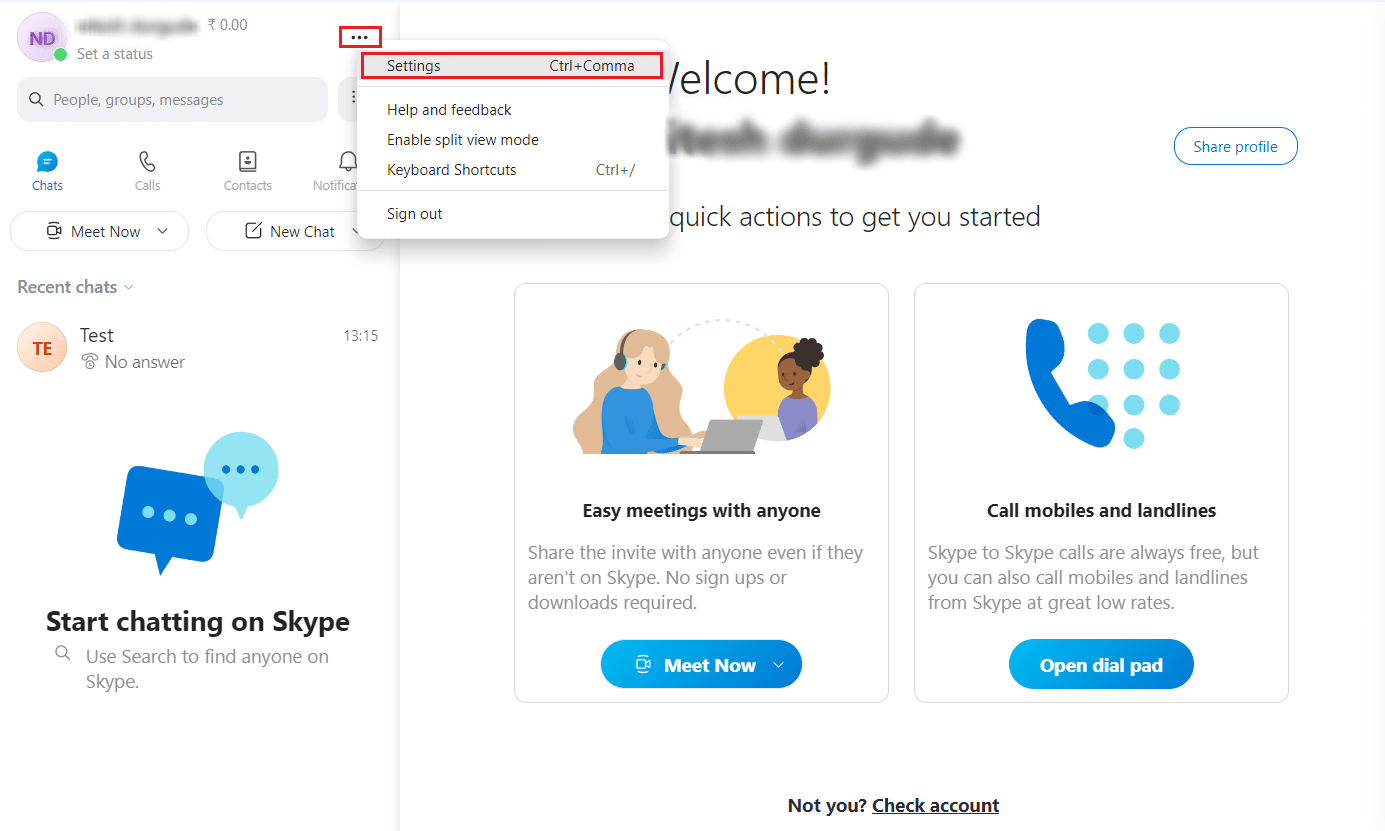

4. Faceți clic pe fila Apelare din panoul din stânga.
5. În cele din urmă, activați comutatorul pentru fereastra Afișare apel când Skype este în opțiunea de fundal .
Cum modific dimensiunea videoclipului pentru un grup Skype?
La videoconferințele de grup Skype, nu există o configurație specifică care să vă permită să ajustați dimensiunile video ale fiecărui participant în mod egal. Aveți o serie de alternative pentru a vă vedea prietenii, colegii de muncă, colegii și membrii familiei. Pe ecranul de apel, puteți alege între vizualizarea Speaker pentru a vă concentra asupra persoanei care vorbește și vizualizarea Grid pentru a vedea până la 10 fluxuri video și audio simultan. De asemenea, puteți alege între vizualizarea galerie mare și modul Împreună .
Puteți încerca aceste comenzi rapide pentru a face Skype mic sau mare:
- Ctrl + Shift + = pentru mărire
- Ctrl + – pentru micșorare
- Ctrl + 0 pentru dimensiunea reală
Cum îmi restabilesc ecranul Skype?
Puteți restabili ecranul Skype dezactivând modul de vizualizare divizată. Să vedem pașii pentru asta.
1. Lansați aplicația Skype pe computer și conectați-vă la contul dvs.
2. Faceți clic pe pictograma cu trei puncte > Dezactivați modul de vizualizare divizată din colțul din stânga sus.
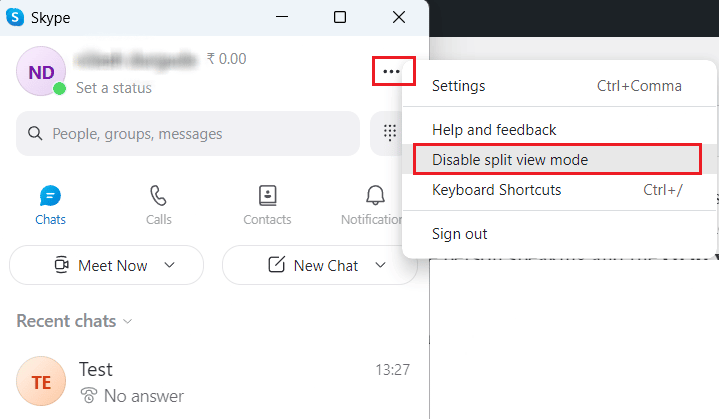
Citiți și : Cum să restaurați schița ștearsă în Gmail
Cum să dezactivez ecranul divizat Skype? Cum dezactivez Skype Split View?
Când activați modul de vizualizare Split al Skype, interfața implicită a programului este împărțită în două panouri. Lista ta de contacte va apărea în prima fereastră, iar conversațiile cu prietenii tăi vor începe într-o altă fereastră. Ambele ferestre pot fi repoziționate oriunde pe ecran, în funcție de preferințele dumneavoastră. Pentru a dezactiva Skype Split Screen alias Split View, urmați pașii menționați mai sus .
Cum dezactivez caseta pop-up de chat Skype?
Trebuie să dezactivați notificările de chat pe Skype pentru a nu mai avea casete pop-up. Să vedem cum să facem asta:
1. Deschideți Skype pe computer sau laptop și faceți clic pe pictograma cu trei puncte .
2. Faceți clic pe Setări .
3. Apoi, faceți clic pe fila Notificări din panoul din stânga.
4. În cele din urmă, dezactivați comutatorul pentru opțiunea Notificări prin chat .
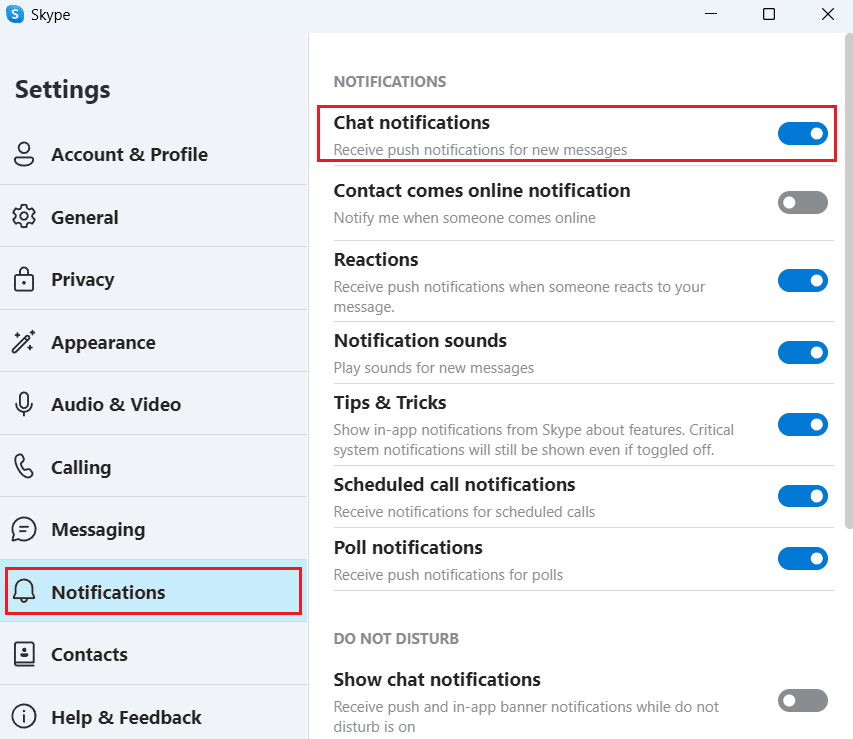
Citește și : Cum să dezactivezi Seen pe Instagram
Cum să dezactivez Skype Split Screen Android?
Nu există nicio opțiune Dezactivați modul de vizualizare divizată în aplicația Skype Android. În mod implicit, ecranul de chat se deschide pe un ecran ulterior din aplicația Skype Android.
Cum să dezactivezi iPhone-ul Skype Split Screen?
La fel ca aplicația Android, aplicația Skype iOS nu are disponibilă opțiunea Dezactivați modul de vizualizare divizată .
Cum scap de Split Screen pe Skype iPad?
Nu puteți scăpa de ecranul divizat din aplicația Skype iPad/iOS.
Cum schimb dimensiunea textului pe Skype?
Puteți personaliza dimensiunea implicită a fontului Skype pe desktop și pe web. Amintiți-vă aceste comenzi rapide:
Opțiunea I: pe Mac
- Cmd + + pentru a mări
- Micșorați folosind Cmd + –
- Pentru dimensiunea reală , utilizați Cmd + 0
Opțiunea II: Pe Windows
- Ctrl + Shift + = pentru mărire
- Ctrl + – pentru micșorare
- Ctrl + 0 pentru dimensiunea reală
De ce nu funcționează modul Skype Split View?
Dacă modul Skype Split View nu funcționează corect, este posibil ca Skype Split View să nu fie activat .
Recomandat :
- Remediați utilizarea înaltă a procesorului Skype în Windows 10
- Cum să ștergeți contul Twitter suspendat
- Cum să partajați mai multe ecrane în Microsoft Teams
- Cum să utilizați efectele text Skype Chat
Așadar, sperăm că ați înțeles cum să dezactivați ecranul divizat Skype și să-mi restabiliți ecranul Skype cu pașii detaliați în ajutor. Ne puteți transmite orice întrebări sau sugestii despre orice alt subiect despre care doriți să facem un articol. Trimite-le în secțiunea de comentarii de mai jos pentru ca noi să știm.
